电脑如何重新装系统
2024-01-08 11:40
作者:007
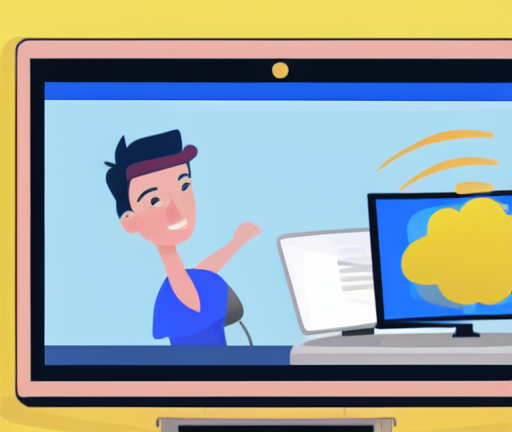
电脑重新装系统是指将原有的操作系统从电脑上删除,并重新安装一个新的操作系统。这种操作常用于解决电脑遭受病毒或系统出现故障的情况,也可以用来升级操作系统或清除不必要的文件。下面将详细介绍如何重新装系统。
首先,进行系统备份。在重新安装操作系统之前,建议首先备份所有重要的文件和数据。可以将这些文件和数据复制到外部硬盘、云存储或其他存储设备上,确保不会丢失。
其次,准备安装介质。重新装系统需要安装介质,可以是光盘、U盘或者通过网络下载的ISO镜像文件。根据需要选择合适的安装介质。
然后,进入BIOS设置。在重新安装系统之前,需要进入计算机的BIOS设置来调整启动顺序。一般通过按下计算机开机时出现的F2、F12、Delete等键进入BIOS设置。
在BIOS设置中,找到“Boot”或“启动”选项,将“Boot Order”或“启动顺序”设置为首先从安装介质启动。保存设置后,重启计算机。
接下来,选择安装类型。启动计算机后,按照安装介质的提示选择安装类型。这通常包括安装语言、时间和货币格式等选项。请注意,有些操作系统提供不同的版本,选择适合自己的版本进行安装。
然后,进行分区和格式化。在安装过程中,需要对硬盘进行分区和格式化。分区可以将硬盘划分为不同的逻辑部分,根据实际需求进行设置。格式化是指对分区进行文件系统的初始化操作,将分区清空并为其分配文件系统。根据需要选择分区和格式化方式,并根据提示完成操作。
完成分区和格式化后,选择安装位置。需要选择将操作系统安装到哪个分区或磁盘。通常可以选择自定义安装或默认安装。自定义安装可以选择分区和磁盘,并对安装选项进行详细设置。默认安装会将操作系统安装到默认位置,一般不需要额外的配置。
接着,等待安装完成。安装过程中,计算机会自动进行文件复制、设置和配置等操作。这个过程可能需要一些时间,请耐心等待,不要中途关闭计算机或干扰安装过程。
最后,完成安装。安装完成后,计算机会自动重启并进入新安装的操作系统。根据引导提示进行基本设置,例如设置用户名、密码、网络连接等。随后可以开始配置和使用新系统。
重新装系统需要经验和技巧,因此在进行操作之前,建议备份数据、了解系统要求和安装步骤。另外,确保选择合适的操作系统、合法的安装介质,并根据实际情况进行操作。如有需要,还可以咨询专业人士或参考相关资料进行操作。






